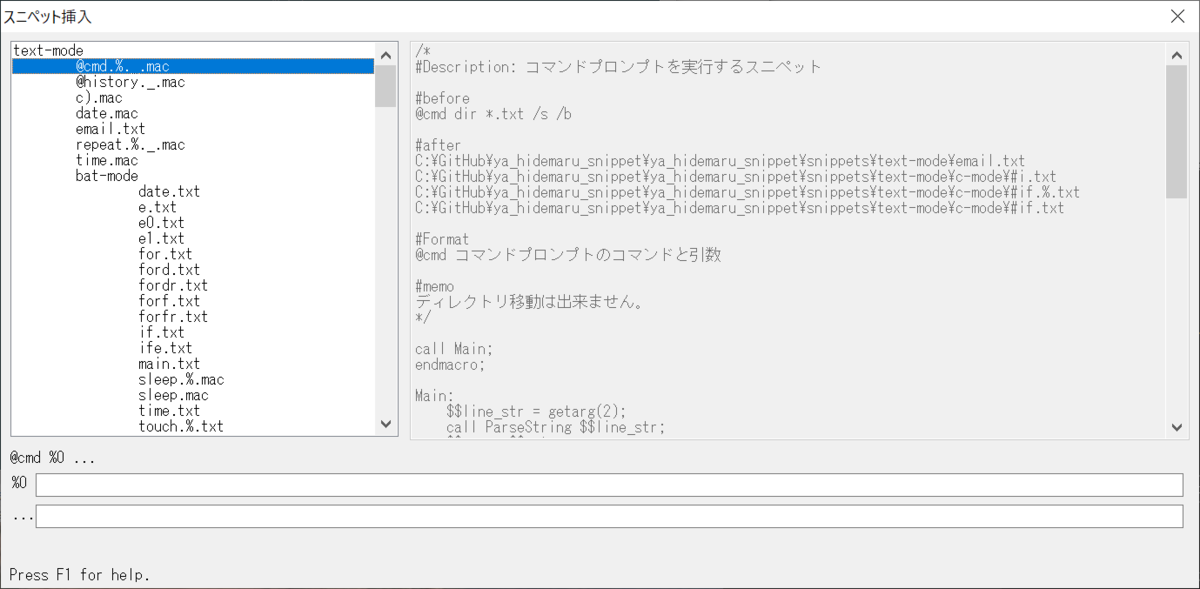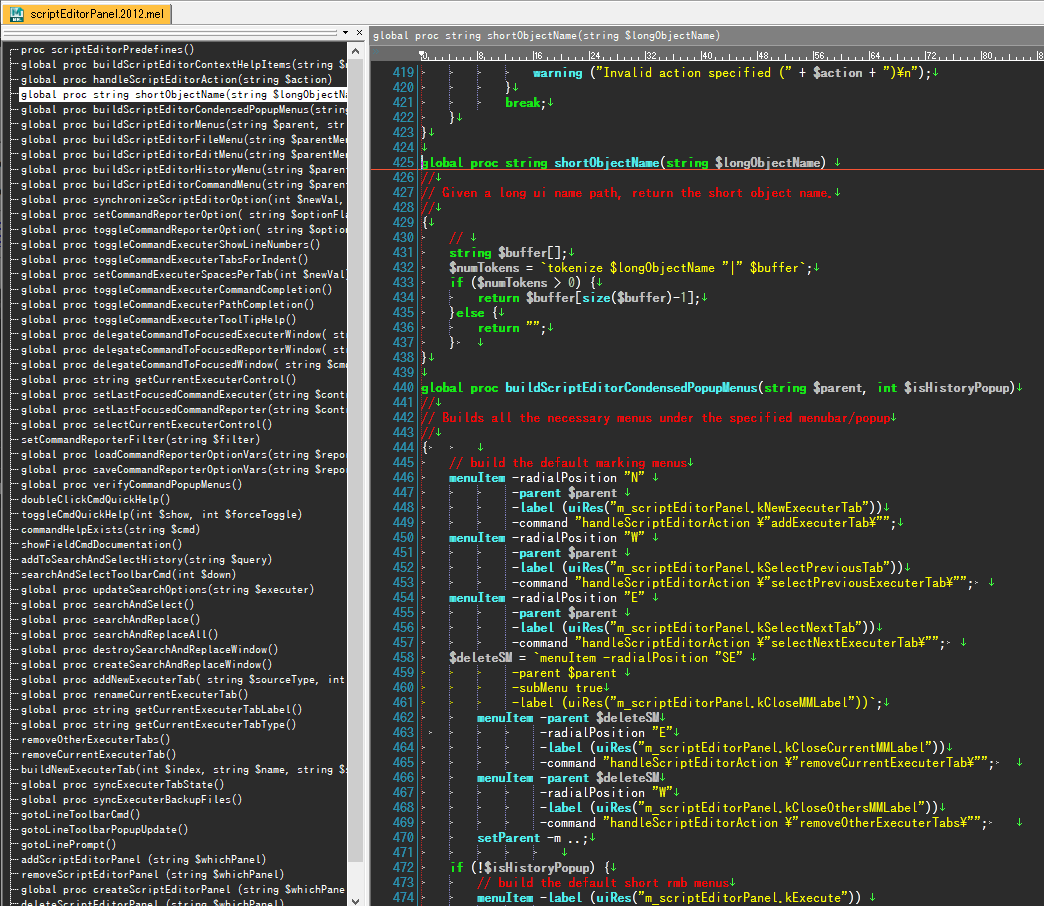秀丸エディタの動的スニペット (Yet Another Hidemaru Snippet)を更新しました。
ダウンロードはこちらから
https://github.com/ohtorii/ya_hidemaru_snippet/releases
新機能
スニペットの一覧表示と引数入力を行うダイアログを用意しました。(空行でスニペットマクロを実行するとダイアログが起動します)
どんなスニペットが利用できるのか分からない……という問題に対する解決策の1つです。

- golang(.go)
- 秀丸マクロ(.mac)
- if#r.txt
- if$r.txt
- ifr.txt
- ife.%.txt
- ife.txt
- ifee.%.txt
- ifee.txt
- バッチファイル(.BAT)
- date.txt
- e.txt
- e0.txt
- e1.txt
- for.txt
- ford.txt
- fordr.txt
- forf.txt
- forfr.txt
- if.txt
- ife.txt
- main.txt
- sleep.%.mac
- sleep.mac
- time.txt
- touch.%.txt
- touch.txt
スニペットの詳細はそれぞれのファイル内容を確認して下さい😅
最近Go言語を使い始めたので今後スニペットを追加するかもしれません。
設定ファイル(config.ini)の内容変更
Pythonのバージョン(2 or 3)に依存しないように内部処理を見直しました。
それに伴い、config.iniファイルからPythonのバージョン情報に関する設定を削除しました。
非互換な更新(😱😱😱)
ディレクトリが無駄に深かったので整理して浅くしました。
(旧)
hidemaru_macrodir
├─ya_hidemaru_snippet.mac
└─ya_hidemaru_snippet ← このディレクトリを削除しました。
└─internal
├─config.ini
└─snippets
(新)
hidemaru_macrodir
└─ya_hidemaru_snippet
├─ya_hidemaru_snippet.mac
├─config.ini
└─snippets
上記図は重要なフォルダとファイルのみ表示しています。
旧バージョンからのバージョンアップ方法
あなたがこのマクロをどの様に使っているのかで2通りに分かれます。
独自のスニペットを追加している方
- まず、あなたが作成したスニペットを別の場所へ保存して下さい。(デスクトップなど)
- 旧バージョンのフォルダを削除してから新バージョンをインストールして下さい
- あなたが独自に作成したスニペットファイルは対応するディレクトリ(snippets\functions\text-mode)に移動することで引き続き利用できます。
その他の方
旧バージョンのフォルダを削除してから新バージョンをインストールして下さい😙
- スニペットコード中で引数を受け取る方法をグローバル変数(argv)からコマンドライン引数(sys.argv)へ変更しました。
詳細
(旧) argv[]はグローバル変数。
argv[0] コマンド名
argv[1] 引数
:
:
argN[N] 引数
(新) sys.argv[]はコマンドライン引数
argv[0] スニペットファイルへのパス ← 新規追加の引数
argv[1] コマンド名
argv[2] 引数
:
:
argN[N] 引数
具体例
以下のソースコードを参考にして下さい。
snippets\functions\text-mode\c-mode\c++-mode\template._.py
利用頻度が低いコマンド名を長くして分かりやすくしました。
最後に
互換性を失う変更はヒデマラーの皆さんにも私にもダメージ🤕があります。これが最後になるように努めます😘😘😘